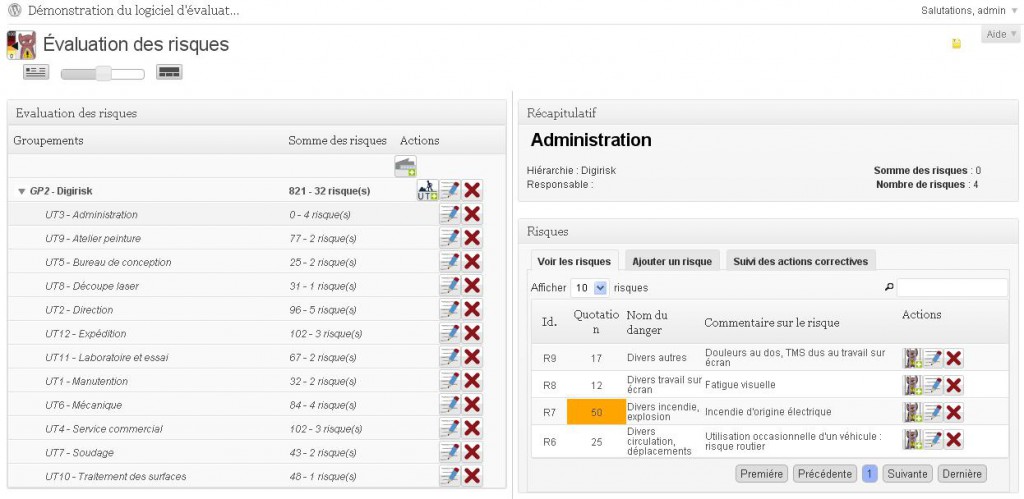Option Fiches de poste dans Digirisk
Version 6.X.X.X
Afin d’obtenir une fiche de poste, vous devez cliquer sur l’unité choisie et « générer la fiche »

Puis « télécharger »
Version 5.1.4.1
Cette option vous permet de définir la taille de la photo que vous aurez intégrée sur votre fiche de poste.
Petit rappel de la fiche de poste :
La fiche de poste est donc un fichier au format « .odt » généré que vous pouvez lire avec Openoffice (disponible ici). Il contient toutes les informations liées à un groupement créé au préalable. Elle contient donc du texte, des tableurs et peut intégrer une photo.
Afin d’obtenir cette fiche, ils vous faut aller dans l’onglet « Évaluation des risques » et sélectionner un groupement, comme montré ci dessous :
Sur votre feuille récapitulatif, descendez jusqu’à voir l’onglet « Fiche de poste ».
Voir ci dessous également :
Une fois arrivé à cette fenêtre, il vous suffit donc de générer la fiche de poste en appuyant sur le bouton du même nom. L’onglet « Historique des fiches de poste » ci-dessous devrait ensuite s’afficher.
De là, si vous n’avez toujours pas téléchargé OpenOffice, vous pouvez le faire avec le lien concerné. Pour télécharger la fiche de poste, il vous faut faire « Cliquer-droit » avec la souris sur le lien nommé « odt » puis « Enregistrer sous », une fois votre fichier téléchargé, ouvrez-le avec le logiciel concerné.
Seulement voilà, afin d’ajouter une photo à cette fiche de poste, voici comment procéder :
Cliquez sur l’onglet « Evaluation des risques » dans le menu Digirisk, puis sélectionnez un risque, dans cet exemple, choisissons « Atelier peinture » puis cliquons sur l’icône « Editer » . Le récapitulatif du risque sera alors affiché à votre gauche. Descendez ensuite plus bas jusqu’à la section « Galerie photo ».
Cliquez ensuite sur « Définir comme photo principale » pour intégrer cette photo à la fiche de poste concernéE, voir ci dessous :
Donc définissez votre photo principale AVANT d’exporter votre fiche de poste, dans le cas ou vous en nécessitez une, bien évidemment.
Et donc l’option en question règle la largeur de cette photo sur le fichier « .odt ». Dans le cas ci-dessus, elle à 8 cm de largeur, mais si je la règle à 15 cm…
C’est bien trop grand. Donc à vous d’ajuster la taille de la photo selon vos besoins.